【驚きの買い切り価格!Mac専用音声入力アプリ「VoiceInc」の魅力と使い方】

「え、たったこれだけで?」「まさか、こんな簡単に?」
もしあなたが、日々の文字入力にうんざりしているなら、この先を読み進めてください。もしかしたら、あなたの人生を変えるかもしれない、とっておきの情報をお届けします。
私は以前、文字入力の遅さに悩んでいました。ブログ記事を書くにも、メールを打つにも、議事録を作成するにも、時間がかかって仕方がない。もっと効率的にできないものか、と常に考えていました。
そんな時、ある音声入力アプリに出会ったのです。正直、最初は半信半疑でした。「どうせ、精度が低いんでしょ?」「結局、手で修正する方が早いんじゃないの?」と。
しかし、実際に使ってみて、その考えは180度変わりました。これは、私が今まで知っていた音声入力アプリとは全く別物だったのです。
今回は、私が心底惚れ込んで、もはや手放せなくなったMac専用の音声入力アプリ「VoiceInk」について、熱く語らせていただきます。
VoiceInkとの出会い:コミュニティからの情報
このアプリを実際にダウンロードして使ってみたところ、「これ、めちゃくちゃいいじゃん!」と衝撃を受けました。
それ以来、すぐに有料版に課金して、毎日ガンガン使っています。本当に心からおすすめしたいアプリです。
VoiceInkの何がすごいのか? 驚きの2つのポイント
VoiceInkの魅力はたくさんありますが、特に私が感動したのは以下の2点です。
1. 驚きの買い切り価格!ランニングコストはゼロ
多くの音声入力サービスは月額課金制ですが、VoiceInkはなんと買い切りなんです!一度購入すれば、それ以降は一切ランニングコストがかかりません。現在の日本円だと3000円程度で購入できるのですが、たった3000円で生涯使えるというのは、破格としか言いようがありません。
しかも、買い切りなのにアップデートもずっと受けられるというから驚きです。買い切りアプリの中には、購入後のアップデートがないものや、期間限定でしかアップデートに対応しないものもありますが、VoiceInkは常に最新の状態を保てるのです。これは本当に素晴らしい点だと思います。
2. 安心のローカル保存!情報漏洩の心配なし
もう一つの大きな魅力は、音声入力したデータがローカルに保存されることです。ネット上にデータがアップロードされないため、機密情報やプライベートな内容を扱う際も安心して利用できます。
会議の議事録作成など、外部に漏らしたくない情報を扱う場面でも、VoiceInkならセキュリティ面で心配する必要がありません。これは、ビジネスシーンでも非常に重要なポイントです。
VoiceInkの使い心地:驚異の精度と使いやすさ
VoiceInkは、単に買い切りでローカル保存ができるだけでなく、音声入力としての性能も非常に優れています。
メモアプリやデスクトップアプリはもちろん、ChatGPTのようなWeb上の画面でも問題なく使えます。ショートカットキーを設定すれば、音声入力のオンオフを簡単に切り替えられます。
音声入力中は、画面の下に赤いマークが表示され、音声が認識されているかどうかが一目でわかります。喋り終わって黙ると入力が止まるので、意図しない文字入力も防げます。
そして何より、その文字起こしの精度に驚かされます。句読点も正確につけてくれますし、「あー」「えー」といった不要な言葉もほとんど拾いません。まるでプロが文字起こししたかのような、非常に綺麗な文章が出力されます。
多少長く喋っても、文字起こしにそれほど時間はかかりません。短い文章であれば、あっという間にテキスト化されます。
VoiceInkの隠れた才能:プロンプト機能で可能性が無限大
VoiceInkには、さらに面白い機能があります。それが「プロンプト」機能です。
自分でプロンプトを設定することで、音声入力した内容を様々な形式で出力させることができます。例えば、私は「英語に翻訳」というプロンプトを設定しています。
このプロンプトをオンにして音声入力すると、私が喋った日本語がリアルタイムで英語に翻訳されて出力されるのです。しかも、英語の文章と日本語訳を同時に表示させることも可能です。
これは、裏側で設定したプロンプトが働いているおかげです。私はChatGPTに依頼して、以下のようなプロンプトを作成しました。
# 英語翻訳と日本語訳の同時出力プロンプト
入力された日本語を正確なニュアンスで英語に訳してください。
出力は以下のようなパラレルテキストで出力してください。
英語の文章
日本語訳
このように、自分でプロンプトをカスタマイズすることで、VoiceInkを様々な用途に活用できます。
例えば、議事録作成に特化したプロンプトを作成しておけば、会議中に喋るだけで、後からすぐに使える議事録が完成します。これは、まさに自分専用のアシスタントを作っているような感覚です。
プロンプト機能は有料版の機能ですが、この機能だけでも課金する価値は十分にあると感じています。
API連携でさらに便利に(ただし注意点あり)
有料版では、APIを設定することで、さらに高度な機能を利用できます。例えば、私はGemini 2.5 FlashのAPIを設定しており、オリジナルの文字起こしとAPI経由の文字起こしの両方を確認できるようにしています。
API経由の文字起こしは、より自然な文章になる傾向があります。句読点や改行が適切に入り、読みやすい文章になります。
ただし、APIを利用するということは、入力した情報がAPI提供側のサーバーを経由する可能性があるということです。機密情報を扱う場合など、情報漏洩のリスクを避けたい場合は、APIをオフにしてローカル保存のみで利用するのがおすすめです。
VoiceInkは、会話中にAPIのオンオフを切り替えることも可能です。これにより、状況に応じて使い分けることができます。
Macユーザー必見!無料トライアルで試す価値あり
ここまでVoiceInkの魅力を語ってきましたが、一つだけ注意点があります。それは、VoiceInkがMac専用アプリであるということです。
Windowsユーザーの方には、残念ながら現時点では利用できません。ライブ配信中にも、Windowsユーザーの方から「マジかよ…」という声が多く聞かれました。
もちろん、月額課金制であればWindowsでも使える優秀な音声入力サービスはいくつかあります。アクアボイスやスーパーウィスパーなどが有名です。
しかし、「買い切り」という点に絞ると、VoiceInkは現時点で唯一無二の存在だと感じています。私も色々探しましたが、これほどコストパフォーマンスが高く、機能も充実している買い切りアプリは見つかりませんでした。
もしあなたがMacユーザーで、音声入力アプリを探しているなら、VoiceInkを試してみる価値は十分にあります。
なんと、無料で7日間使えるトライアル期間が用意されています。まずは無料で試してみて、その驚きの性能を体感してみてください。
あなたの文字入力ライフが、VoiceInkによって劇的に変わることを願っています。



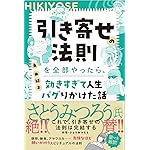


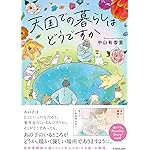

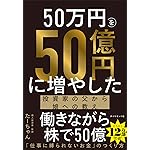

最近のコメント